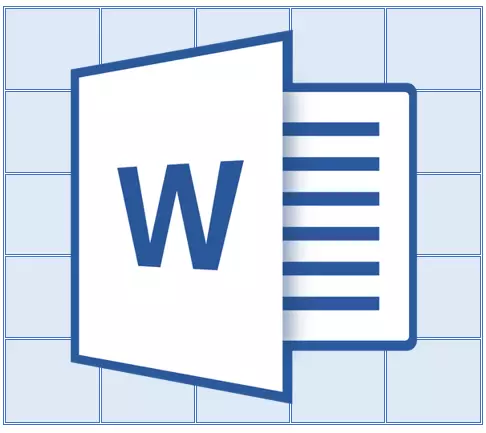
Nëse në Microsoft Word ju keni krijuar një tabelë madhësish të mëdha, e cila zë më shumë se një faqe, për lehtësinë e punës me të, mund të jetë e nevojshme për të bërë ekranin e kokës në çdo faqe të dokumentit. Për ta bërë këtë, do t'ju duhet të konfiguroni transferimin automatik të titullit (të njëjtën kapak) për faqet e mëvonshme.
Mësim: Si ta bëni tabelën të vazhdojë në fjalë
Pra, në dokumentin tonë ka një tabelë të madhe që tashmë zë ose vetëm do të marrë më shumë se një faqe. Detyra jonë është me ju - konfiguroni këtë tryezë shumë në mënyrë që kapaku i saj të shfaqet automatikisht në rreshtin e lartë të tabelës kur kaloni në të. Si për të krijuar një tavolinë, ju mund të lexoni në artikullin tonë.
Mësim: Si të bëni një tabelë në fjalë
Shënim: Për të transferuar një tabelë me një tavolinë të përbërë nga dy ose më shumë rreshta, është e nevojshme të theksohet vargu i parë.
Transferimi automatik i kapakëve
1. Instaloni kursorin në vijën e parë të kokës (qeliza e parë) dhe zgjidhni këtë varg ose varg nga i cili konsiston me kapak.
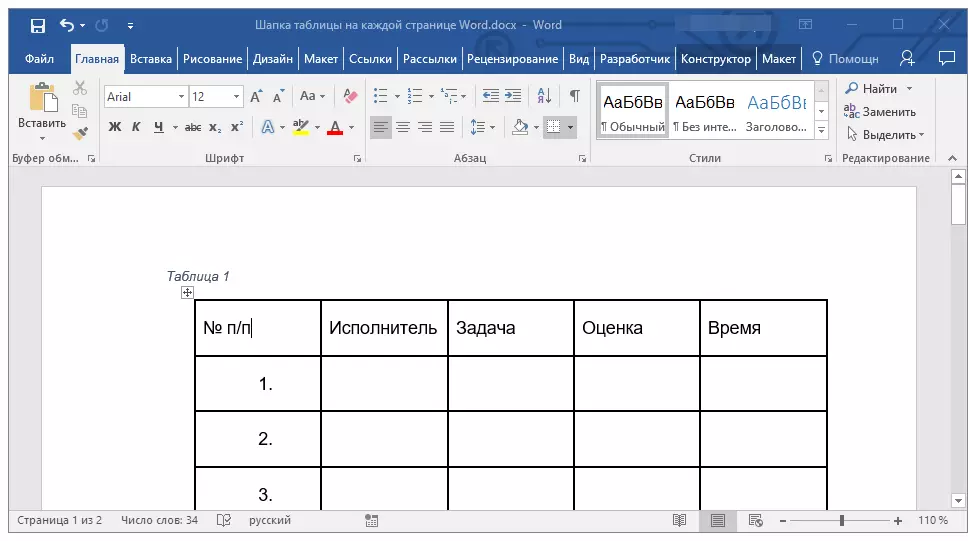
2. Shkoni në skedën "Layout" e cila ndodhet në seksionin kryesor "Puna me tavolina".
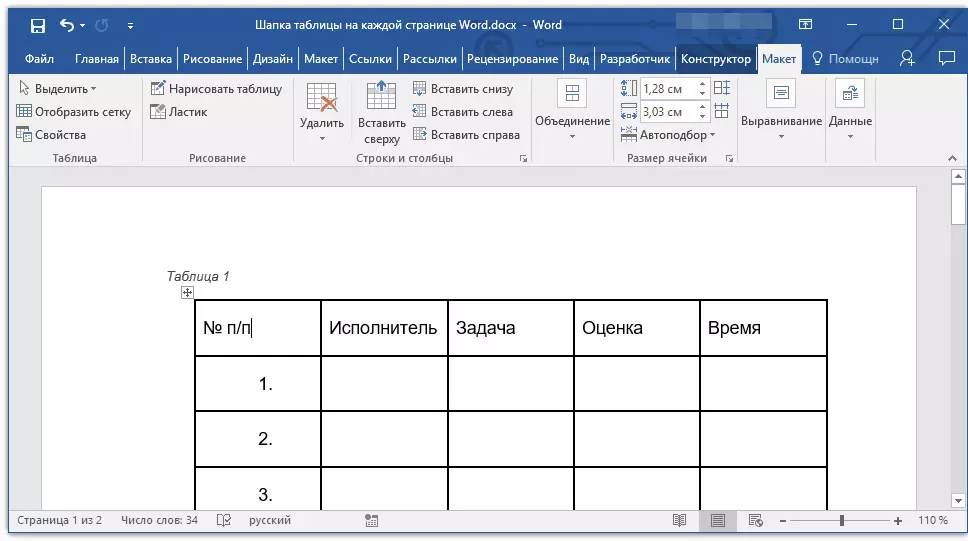
3. Në seksionin e mjeteve "Të dhëna" Zgjidhni një parametër "Përsëritni vargjet e kokës".
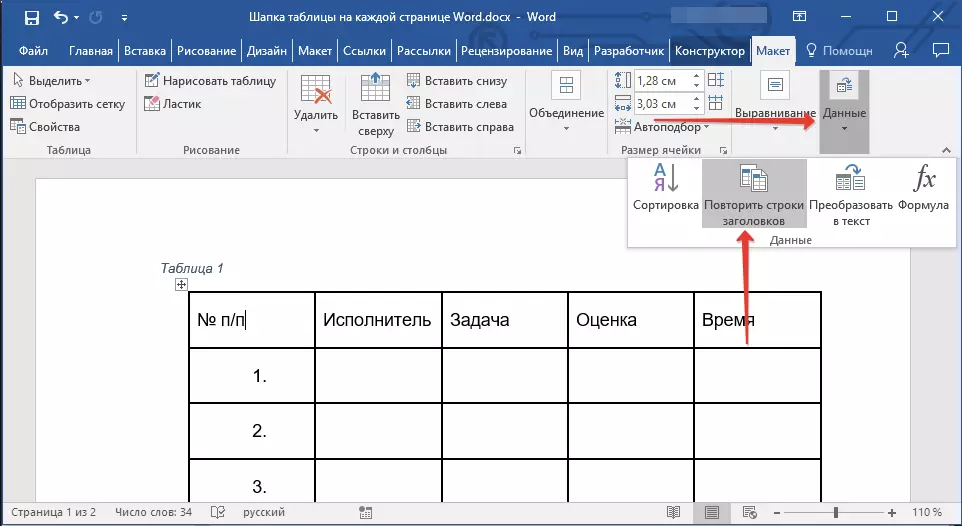
Gati! Me shtimin e rreshtave në tabelë që do të transferohen në faqen tjetër, kapaku së pari do të shtohet automatikisht, dhe ka linja të reja prapa saj.
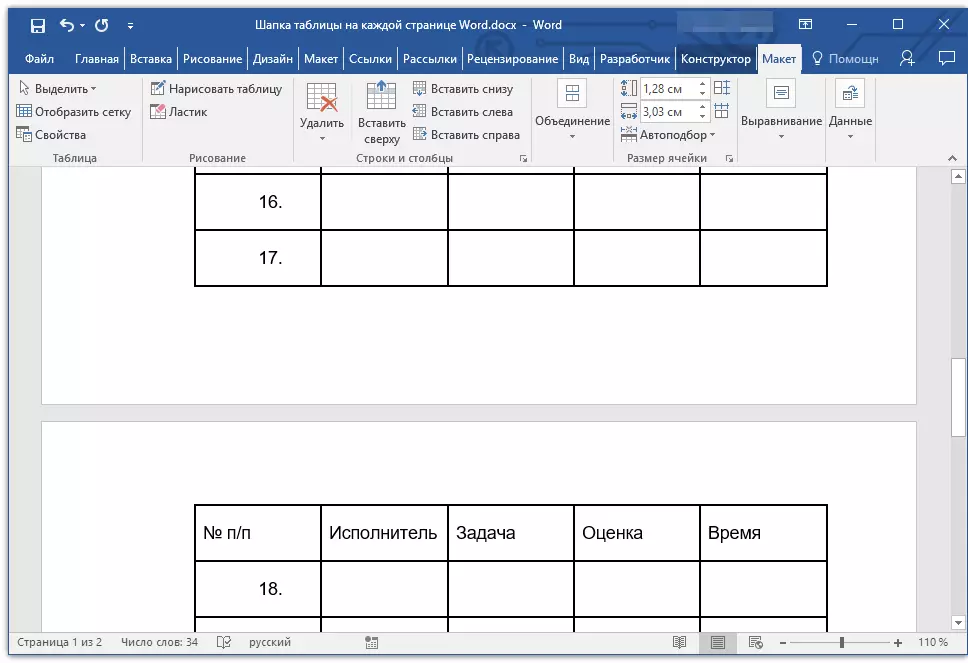
Mësim: Duke shtuar një varg në tryezë në fjalën
Transferimi automatik i kapakut të tabelës së parë
Në disa raste, kapela e tavolinës mund të përbëhet nga disa rreshta, por transferimi automatik kërkohet vetëm për një prej tyre. Kjo, për shembull, mund të jetë një varg me numrat e kolonës, të vendosura nën një varg ose rreshta me të dhëna bazë.
Mësim: Si të bëni rreshta automatike që numërojnë në një tavolinë në fjalë
Në këtë rast, së pari duhet të ndani tabelën duke e bërë rreshtin me kapakun që ju nevojitet, i cili do të transferohet në të gjitha faqet e mëvonshme të dokumentit. Vetëm pas kësaj për këtë linjë (tashmë kapele) ju mund të aktivizoni parametrin "Përsëritni vargjet e kokës".
1. Instaloni kursorin në rreshtin e fundit të tabelës së vendosur në faqen e parë të dokumentit.
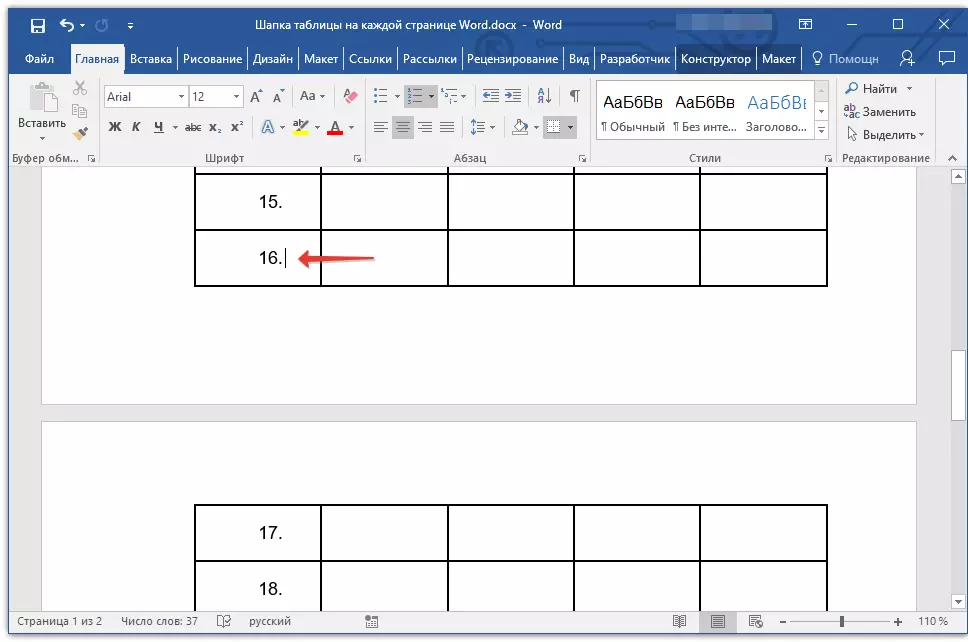
2. Në skedën "Layout" ("Puna me tavolina" ) dhe në grup "Bashkimi" Zgjidhni një parametër "Ndani tryezën".
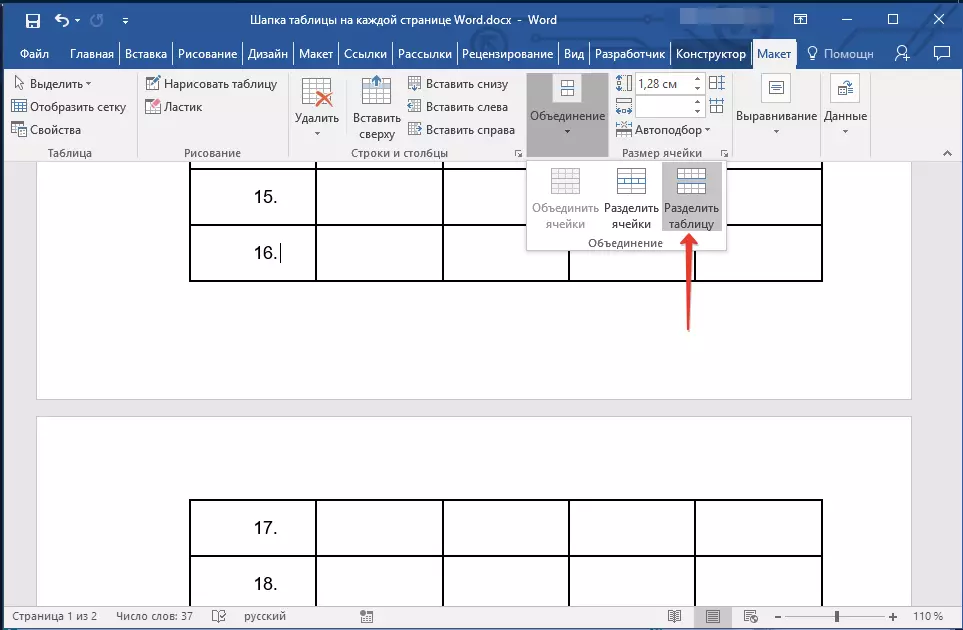
Mësim: Si të ndani tryezën
3. Kopjoni vargun nga "i madh", header kryesor i tabelës, i cili do të kryejë kapakun në të gjitha faqet e mëvonshme (në shembullin tonë është një varg me emrat e kolonave).
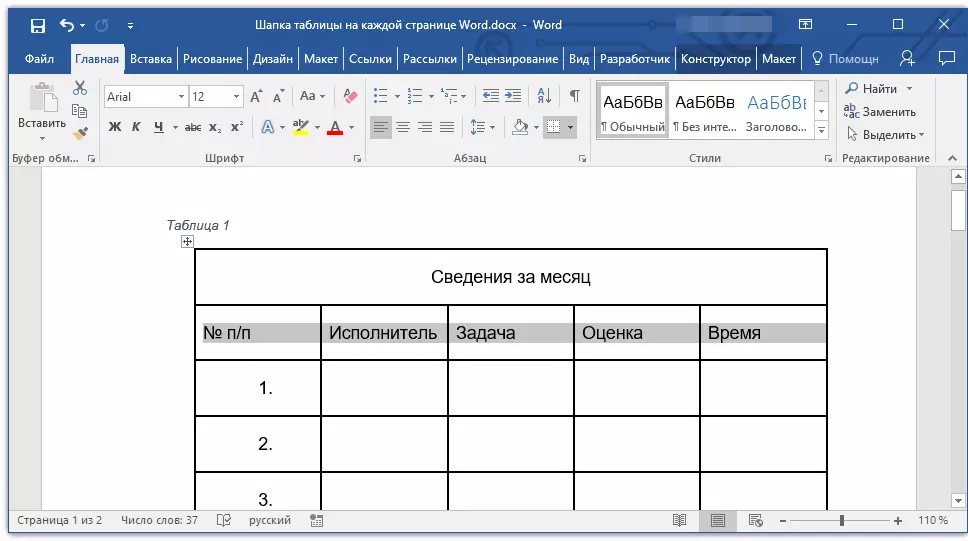
- Këshilla: Përdorni miun për të nxjerrë në pah vijën duke e lëvizur atë nga fillimi deri në fund të vargut për të kopjuar çelësin "Ctrl + C".
4. Vendosni vargun e kopjuar në vijën e parë të tabelës në faqen tjetër.
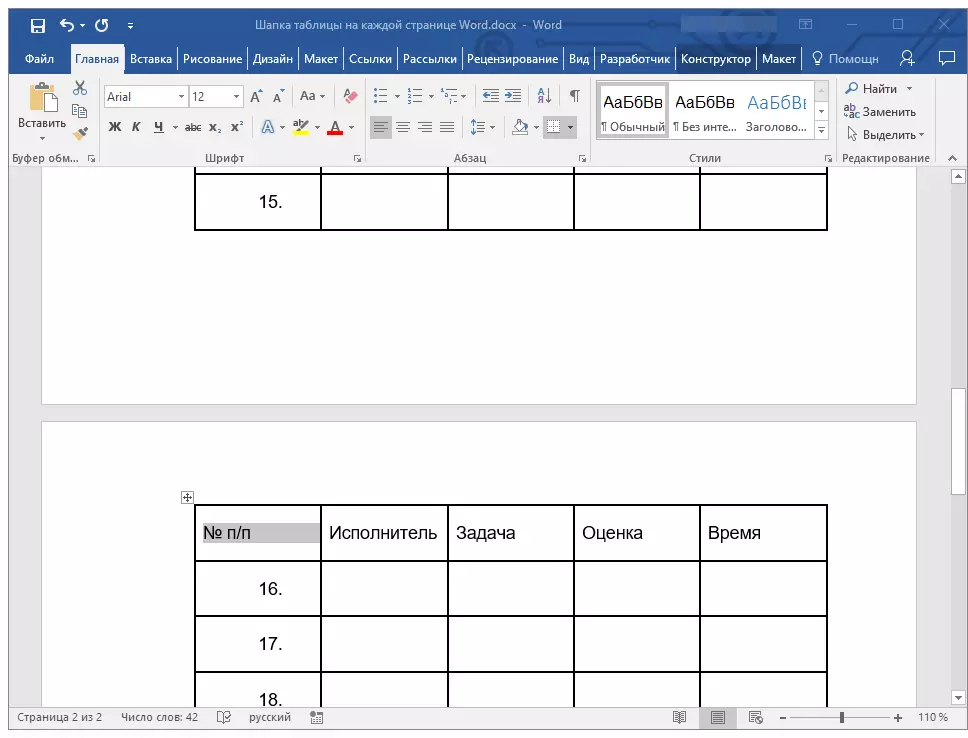
- Këshilla: Përdorni çelësat për të futur "Ctrl + V".
5. Theksoni një kapak të ri duke përdorur miun.
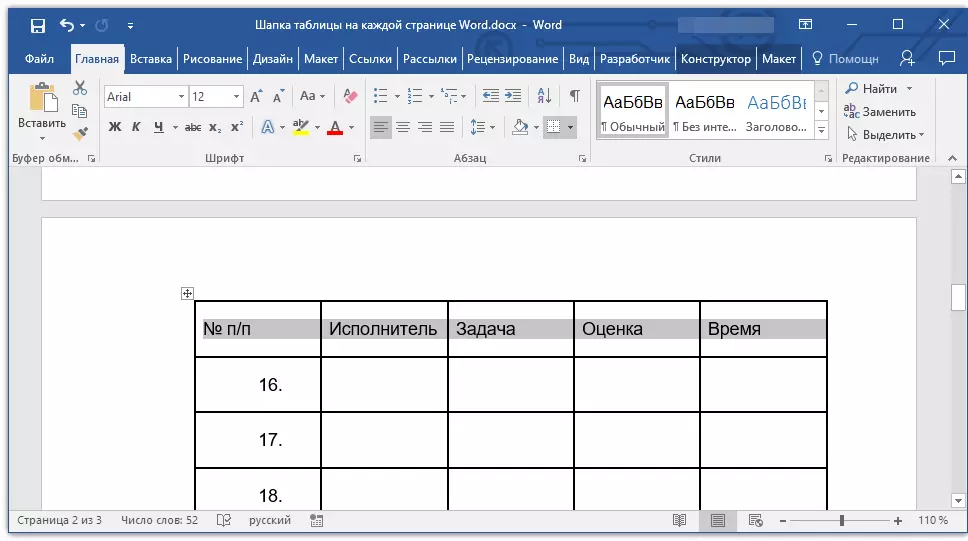
6. Në skedën "Layout" Klikoni mbi butonin "Përsëritni vargjet e kokës" E vendosur në grup "Të dhëna".
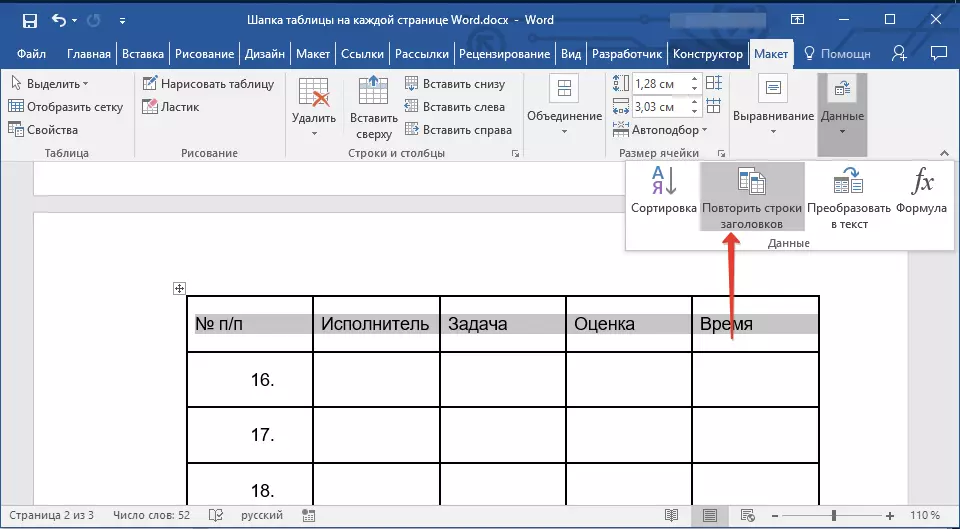
Gati! Tani tabela kryesore e një tabele të përbërë nga disa rreshta do të shfaqet vetëm në faqen e parë dhe rreshti që shtoni do të transferohet automatikisht në të gjitha faqet e mëvonshme të dokumentit, duke filluar me të dytin.
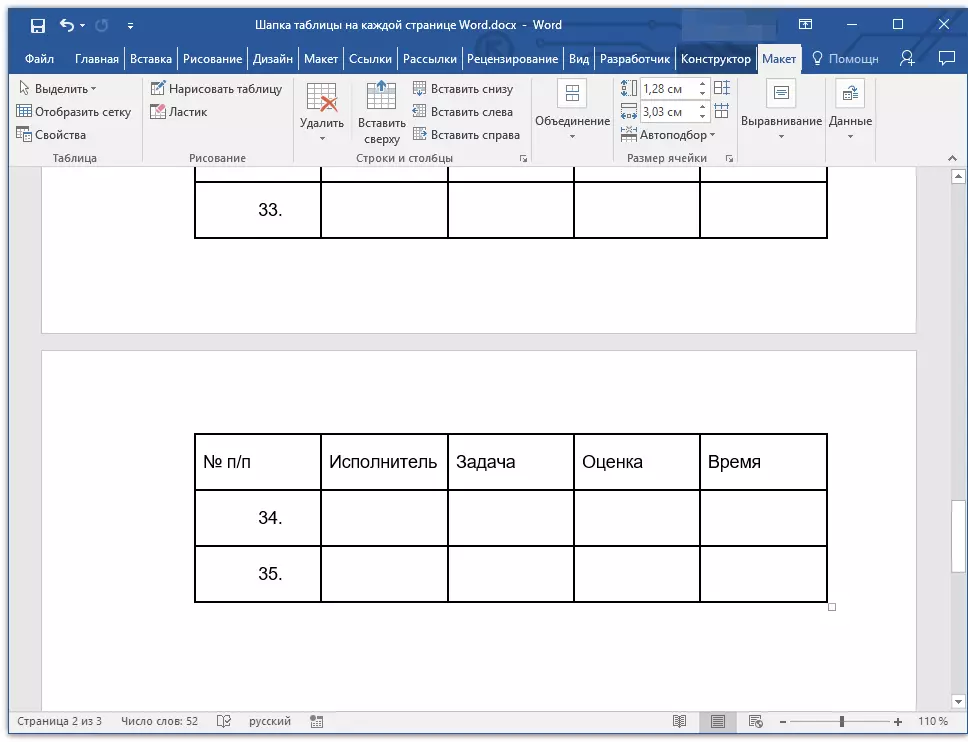
Heqja e kokës në secilën faqe
Nëse keni nevojë të hiqni tabelën automatike me tabelën në të gjitha faqet e dokumentit, përveç së pari, bëni sa më poshtë:
1. Theksoni të gjitha linjat në kokën e tabelës në faqen e parë të dokumentit dhe shkoni në skedën. "Layout".
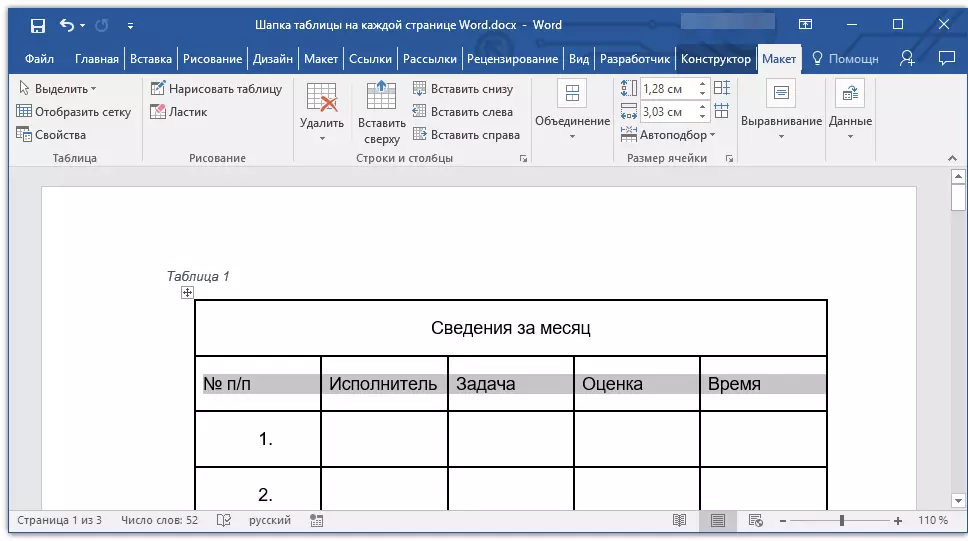
2. Klikoni mbi butonin "Përsëritni vargjet e kokës" (grup "Të dhëna").
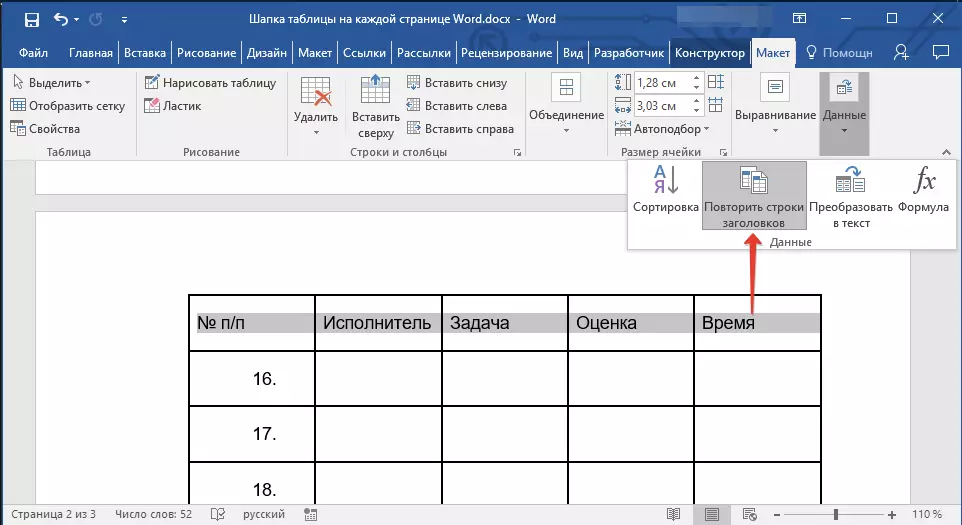
3. Pas kësaj, CAP do të shfaqet vetëm në faqen e parë të dokumentit.
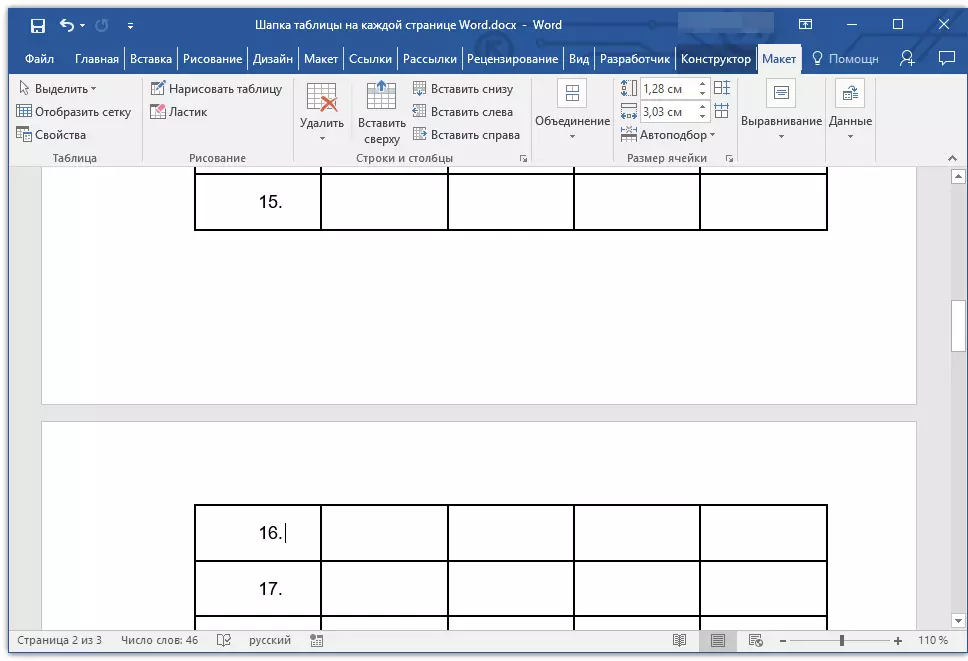
Mësim: Si të konvertohet një tabelë në tekst në fjalë
Ju mund ta përfundoni këtë, nga ky artikull ju keni mësuar se si të bëni një kokë tavoline në secilën faqe të dokumentit të fjalës.
